Как фильтровать по [сегодня] и времени в представлении списка SharePoint?
Я пытаюсь фильтровать списки SharePoint на основе даты и времени. Но он работает только с датой, игнорирует время в поле данных и времени.
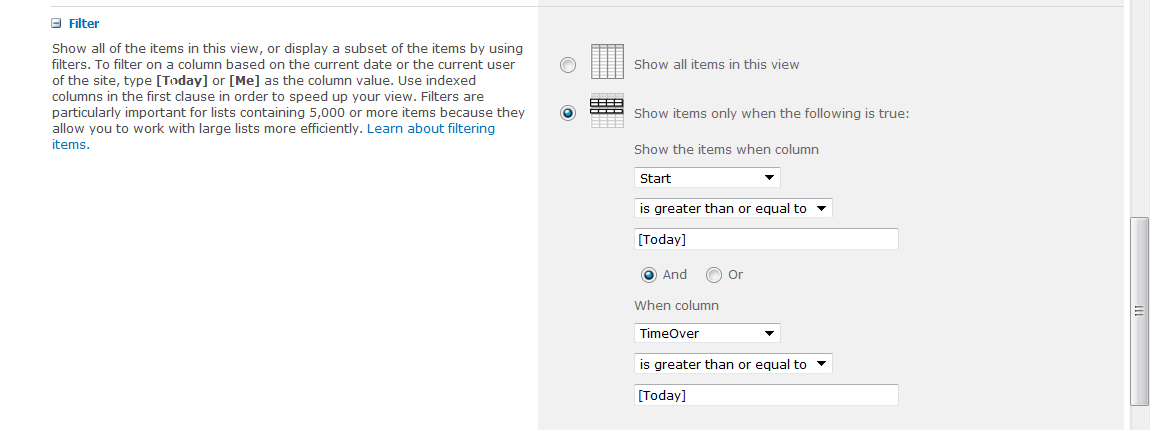
3 ответов
в SharePoint Designer я редактирую запрос CAML из моего представления в расширенном режиме. И я добавляю:IncludeTimeValue= "True" В CAML tag Тип Значения= "DateTime". Я фильтрую результаты по времени.
<Query>
<OrderBy>
<FieldRef Name="Modified" Ascending="FALSE"/>
</OrderBy>
<Where>
<Or>
<Gt>
<FieldRef Name="Start"/>
<Value Type="DateTime" IncludeTimeValue="True">
<Today/>
</Value>
</Gt>
<Gt>
<FieldRef Name="TimeOver"/>
<Value Type="DateTime" IncludeTimeValue="True">
<Today/>
</Value>
</Gt>
</Or>
</Where>
</Query>
во-первых, фильтрация SharePoint с помощью подстановочного знака [Today] сравнивает только даты, а не время. Насколько мне известно, веб-интерфейс не позволяет сравнивать время.
предполагая, что " TimeOver "является крайним сроком вашего проекта, а" Start " - это начало проекта...
добавьте что-то в список, когда он просрочен, сказав: TimeOver меньше, чем [сегодня]
добавьте что-нибудь в список, когда он был запущен сегодня: Start равен [Today]
добавить что-нибудь это было создано на прошлой неделе: старт больше, чем [сегодня] -7
добавить что-то в список, который должен в течение 30 дней: TimeOver больше, чем [сегодня] и TimeOver меньше, чем [сегодня]+30
создайте вычисляемый столбец в числовом формате (например, назовите его "CreatNum"). Значением столбца является поле даты (например, =Created). Затем фильтруйте по этому полю, так как в поле CreateNum больше 46,885.3313 (дата в числовом значении). Один и тот же вычисляемый столбец преобразует существующие поля дат в числа, чтобы вы могли легко определить, какое значение числа фильтровать.
